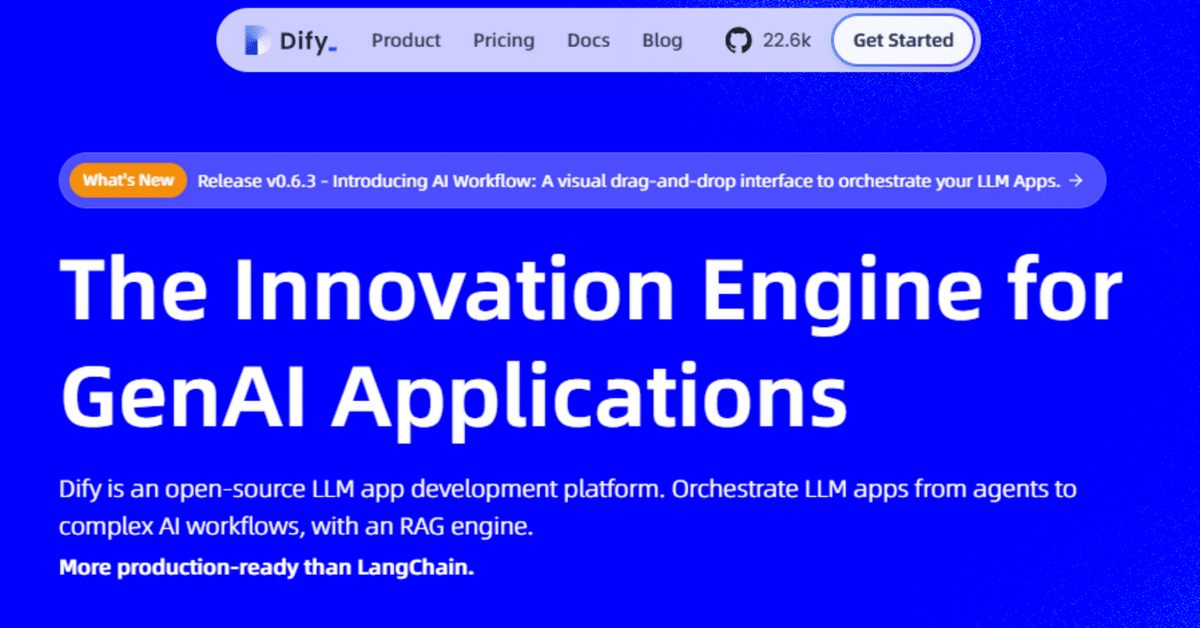
Difyって何? LLMOpsプラットフォームを試してみよう!(構築・アップデート編)
クラウド?ローカル?
Difyはオープンソースがありますので、この記事ではそちらを使用して構築します。
Difyはクラウドでもサービスを提供されており、常に最新のバージョンが利用可能です。ローカルでのバージョンアップの手順は本記事の下に書いていますのでそちらをご覧ください。
オープンソースは商用利用も可能ですが、規約には必ず従ってください。
ローカルで構築する場合はDockerが必須となります。
筆者はWindow11のWSL2でUbuntu環境にて構築しています。
またエディターはcursorを利用しており、記載しているコマンドはすべてcursorのターミナル上で実行しています。
Difyのインストール手順(cursorのターミナル上で実行)
1.Difyのソースコードをクローンし、difyフォルダに移動
git clone https://github.com/langgenius/dify.git
cd dify/dockerdocker-compose up -d3.アカウント作成
ブラウザで `http://localhost/install` にアクセスし、管理者アカウントを作成
ログインすると以下のようなダッシュボードが表示されます
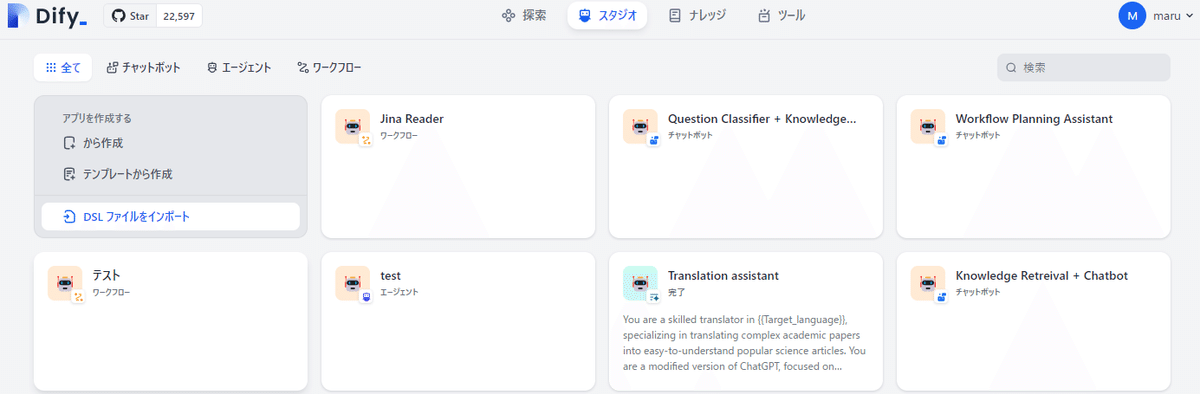
Difyの基本画面の紹介
1.スタジオ(ダッシュボード)
作成したチャットボット、エージェント、ワークフローを確認できます
「アプリを作成する」からチャットボットなどを作成できます

2.探索
チャットボット、エージェント、ワークフローの便利なテンプレートがあります
テンプレートを選ぶと、すぐに利用できるチャットボットなどが用意されています

3.ナレッジ
RAGなどに使用したいPDF等のデータを登録できます
チャンクなどの前処理も作成のフローの中で実施できます

4.ツール
グーグル検索や画像生成などを利用できます
OpenAIスキーマを使ってカスタムツールを自分で作成することもできます
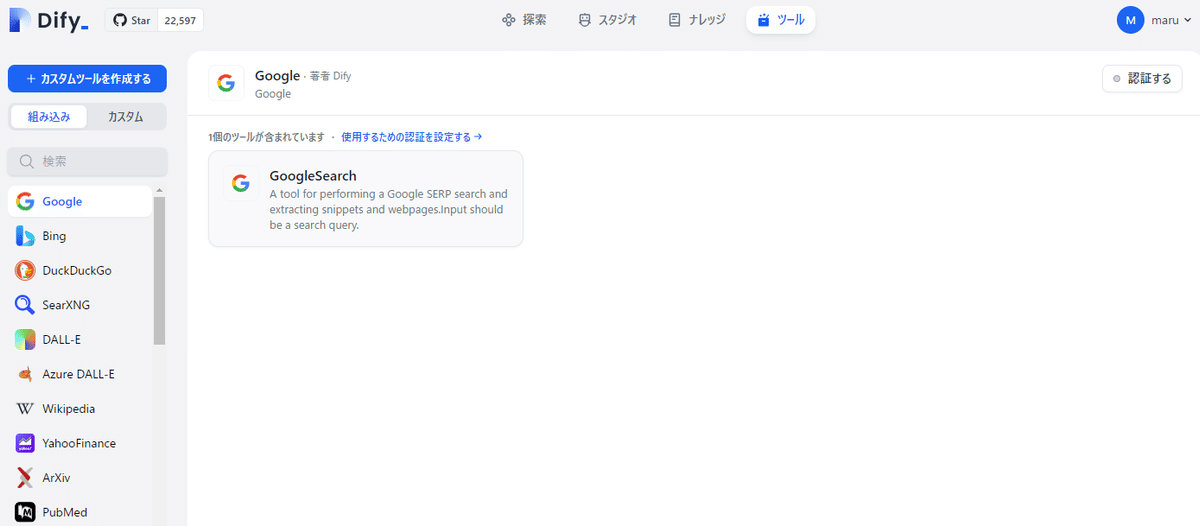
バージョンアップの手順
Difyは開発速度が速いため、バージョンアップの手順も知っておくと幸せになれると思います。
以下はv0.6.3にバージョンアップの手順ですが、基本的には手順はすべて同一で問題ないはずです。筆者はDocker Composeの手順だけでできました。
1.Docker Composeでのデプロイ
最新のコードをmainブランチから取得
cd dify/docker
git pull origin main2.最新のイメージに更新
docker compose down
docker compose up -d無事に構築できましたでしょうか?
記載している構築、アップデートともに手順通りにいかない場合は公式の手順をご確認ください。
https://docs.dify.ai/getting-started/install-self-hosted
次回はチャットボット開発にチャレンジします。
参考資料:
https://github.com/langgenius/dify
https://github.com/langgenius/dify/releases
